联想一键恢复(操作简单,恢复系统轻松无忧)
随着电脑使用的普及,操作系统出现问题或者出现病毒攻击的情况时时有发生。为了解决这些问题,联想推出了一键恢复功能,使用户能够轻松恢复系统到出厂设置。本文将介绍联想一键恢复的操作方法以及一些注意事项,帮助读者快速解决系统问题。

一:联想一键恢复的基本原理
联想一键恢复是通过将预装在计算机中的恢复分区的映像文件恢复到C盘来重新安装操作系统,并将计算机还原到出厂设置。该功能在预装的OneKeyRecovery软件中实现,通过按下指定快捷键或通过启动菜单选择相应选项即可进行操作。
二:准备工作和注意事项
在使用联想一键恢复前,需要注意以下几点:

1.备份重要数据:恢复系统会将C盘上的数据全部清除,因此在进行恢复之前请务必备份重要数据。
2.电源和充电:在进行一键恢复操作时,请将电脑接通电源并确保电池有足够的电量。
3.连接互联网:为了下载可能需要的驱动程序和更新文件,确保在恢复过程中能够连接互联网。
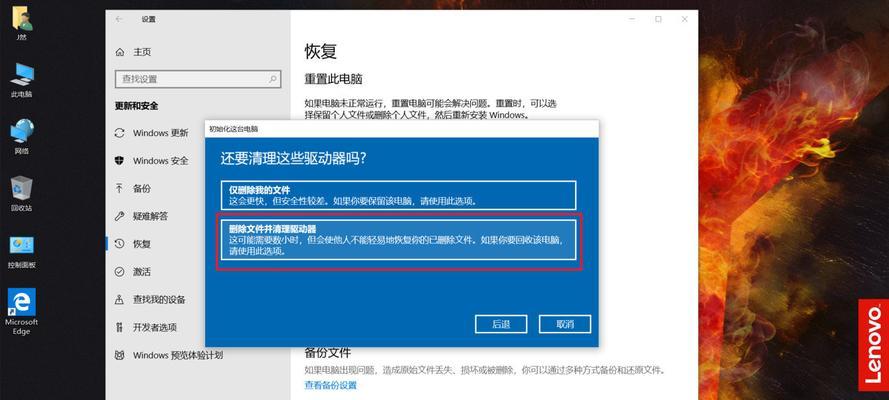
三:使用联想一键恢复的步骤
下面是使用联想一键恢复的详细步骤:
1.关机并按下指定快捷键(一般为“Novo”按钮或F11键)或者重启电脑后按下快捷键进入启动菜单。
2.在启动菜单中选择“SystemRecovery”或类似选项,然后按下回车键。
3.根据提示选择恢复类型,如完全恢复、修复或重新分区等,并按照屏幕上的指示进行操作。
4.等待恢复过程完成,期间可能需要重新启动计算机。
四:联想一键恢复的高级选项
除了基本的系统恢复外,联想一键恢复还提供了一些高级选项,包括:
1.系统备份:可以将当前系统状态备份到外部设备或者其他分区,以便在日后需要时进行快速恢复。
2.驱动程序备份和恢复:可以备份和恢复当前系统的驱动程序,以免在恢复后需要重新下载和安装。
3.系统还原点管理:可以创建和管理系统还原点,以便在出现问题时能够快速还原到指定时间点。
五:联想一键恢复的使用场景
联想一键恢复适用于以下几种使用场景:
1.操作系统出现严重问题导致无法正常使用时,可以使用一键恢复将系统恢复到初始状态。
2.电脑被病毒攻击,无法清除病毒时,可以使用一键恢复将系统恢复到病毒攻击之前的状态。
3.需要重装操作系统但没有安装盘或者授权码时,可以使用一键恢复将系统恢复到出厂设置。
六:恢复后需要注意的事项
在使用联想一键恢复后,需要注意以下几点:
1.更新和安装驱动程序:由于恢复会将系统还原到出厂设置,因此需要重新安装更新和驱动程序以保持系统最新和稳定。
2.安装安全软件:恢复后的系统可能没有预装的安全软件,因此需要及时安装并进行病毒扫描,确保系统安全。
3.数据恢复:由于恢复会清除C盘上的数据,因此需要从备份中恢复个人文件和数据。
七:常见问题及解决方法
在使用联想一键恢复时,可能会遇到以下常见问题:
1.一键恢复失败:可能是由于硬盘损坏或者恢复分区损坏导致,此时需要联系联想售后进行维修。
2.恢复后系统运行缓慢:可能是由于缺少驱动程序或者系统更新导致,需要重新安装相应的驱动程序和更新文件。
3.恢复后无法联网:可能是由于缺少网络驱动程序或者网络设置问题导致,需要重新安装网络驱动程序或调整网络设置。
八:联想一键恢复的优点
使用联想一键恢复有以下几个优点:
1.操作简单:一键恢复功能使用方便,只需要按下指定快捷键或选择相应选项即可完成操作。
2.时间节省:与手动重新安装操作系统相比,一键恢复可以快速恢复系统到出厂设置,节省时间和精力。
3.系统稳定性:由于一键恢复是基于预装的映像文件进行恢复,恢复后的系统相对稳定可靠。
九:一键恢复的注意事项
在使用联想一键恢复时,需要注意以下几点:
1.注意备份:在进行一键恢复前,请确保重要数据已经备份,以免在恢复过程中丢失。
2.网络连接:为了下载可能需要的驱动程序和更新文件,确保在恢复过程中能够连接互联网。
3.更新驱动程序:恢复后需要重新安装最新的驱动程序,以保持系统稳定和兼容性。
十:一键恢复与其他恢复方法的比较
与其他常见的系统恢复方法相比,联想一键恢复有以下特点:
1.操作简单:相比手动重新安装操作系统或使用安装盘进行恢复,联想一键恢复操作更为简单。
2.时间节省:与手动重新安装操作系统相比,一键恢复可以快速恢复系统到出厂设置,节省时间和精力。
3.系统还原:一键恢复可以将系统恢复到出厂设置,相对于系统还原点或备份文件来说更为彻底。
十一:适用于哪些联想电脑
联想一键恢复功能适用于联想品牌的台式机和笔记本电脑,如ThinkPad、IdeaPad等系列产品。不同型号和版本的电脑可能在操作方式上略有差异,请根据实际情况进行操作。
十二:一键恢复的风险和限制
使用联想一键恢复功能也存在一些风险和限制:
1.数据丢失:一键恢复会将C盘上的数据全部清除,因此请务必提前备份重要数据。
2.软件丢失:预装在系统中的软件将全部被清除,需要重新安装和设置。
3.驱动兼容性:恢复后的系统可能需要重新安装和更新驱动程序,以保持兼容性和稳定性。
十三:如何避免使用一键恢复
为了避免频繁使用联想一键恢复功能,可以采取以下措施:
1.安装杀毒软件:定期使用杀毒软件对电脑进行全面扫描,确保系统的安全性。
2.定期更新系统和驱动程序:及时安装系统和驱动程序的更新文件,提升系统的稳定性和兼容性。
3.定期备份重要数据:将重要数据备份到外部设备或者云存储中,以防数据丢失。
十四:结合其他恢复方法的综合应用
在某些情况下,联想一键恢复可能无法解决所有问题。此时可以结合其他恢复方法进行综合应用,如使用系统还原点、安装盘或者在线恢复工具等。
十五:
联想一键恢复是一种简单高效的系统恢复方法,使用方便且时间节省。通过按下指定快捷键或选择相应选项,用户可以快速将系统恢复到出厂设置。使用前需要注意备份重要数据、连接电源和互联网,并在恢复后重新安装驱动程序和更新文件。同时,结合其他恢复方法可以更好地解决系统问题。保持系统的稳定和安全,定期备份数据,将有助于避免频繁使用一键恢复功能。


